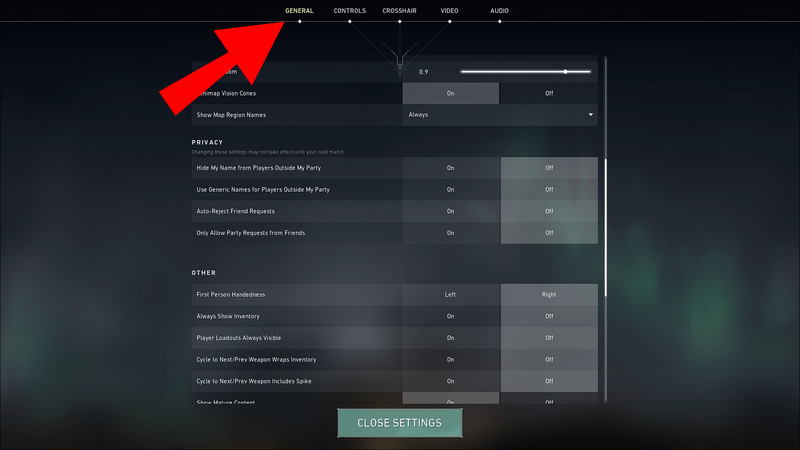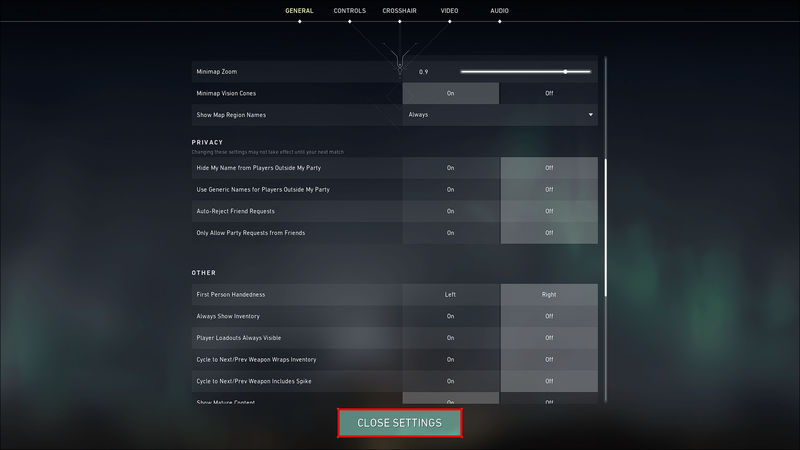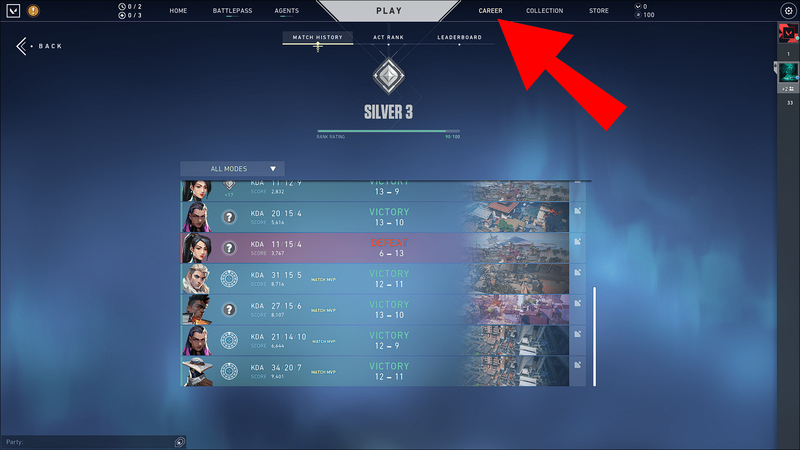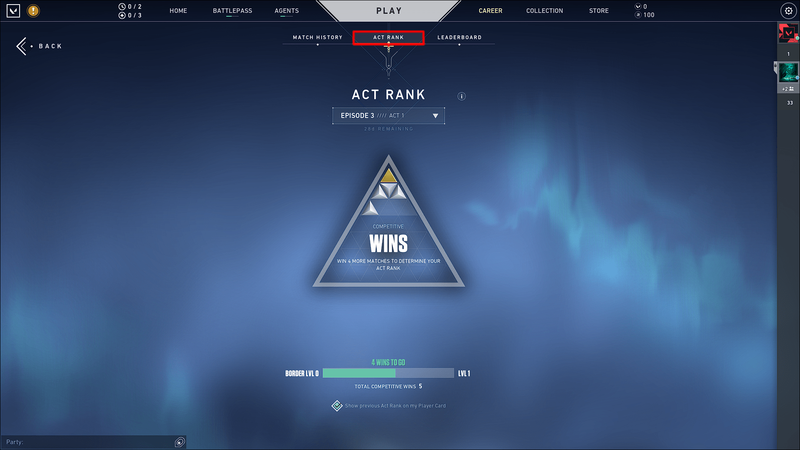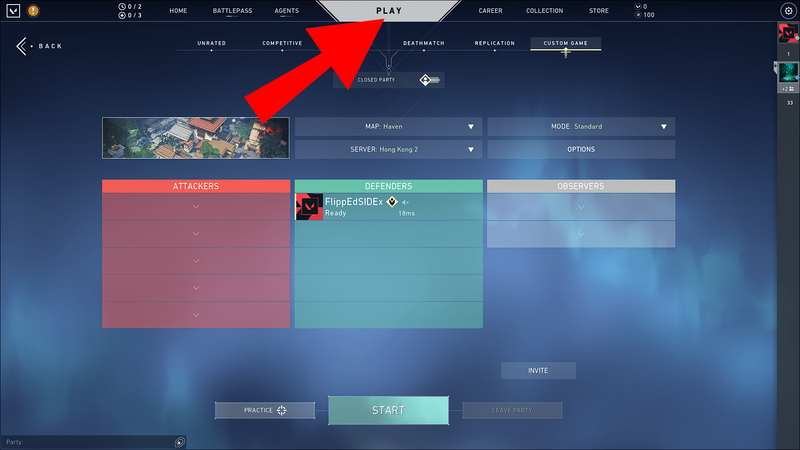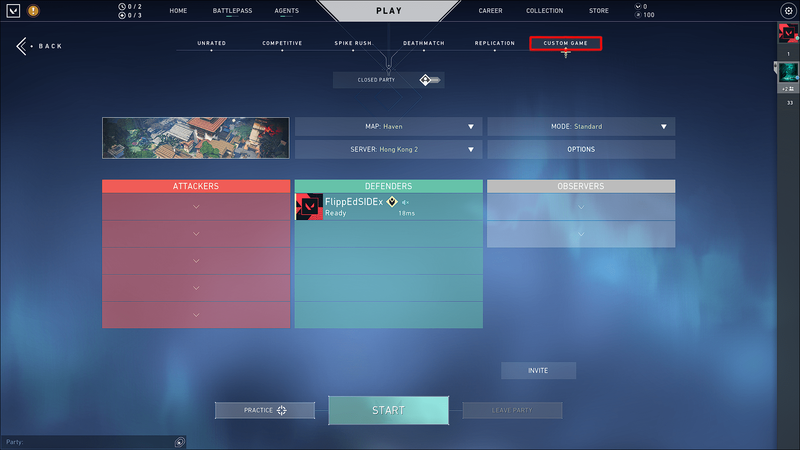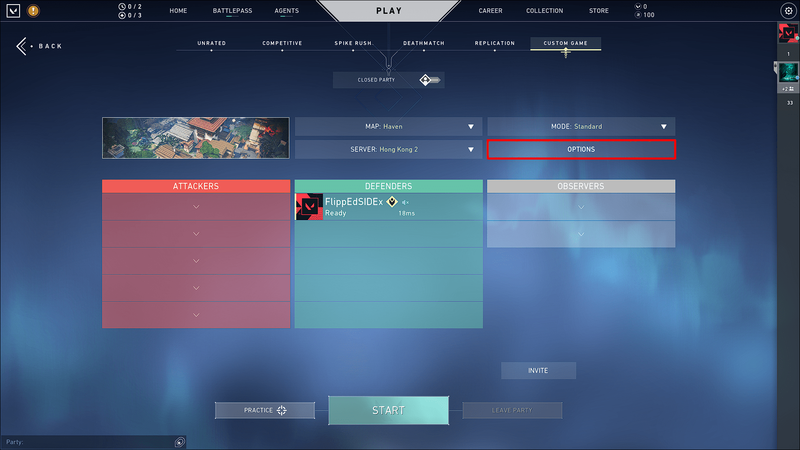कभी-कभी आप चाहते हैं कि आपका गेमिंग प्रदर्शन निजी रहे, लेकिन वैलोरेंट जैसे बहु-खिलाड़ी खेलों में, यह एक बड़ा सवाल है। खेल समुदाय और पारदर्शिता की भावना पर पनपता है, और प्रमुख पहलुओं में से एक यह देखने में सक्षम है कि दूसरे कैसा प्रदर्शन कर रहे हैं।

हालांकि सभी खिलाड़ी ऐसा नहीं चाहते।
कई बार आप पिछले मैचों को छिपाना चाहते हैं, लेकिन दुर्भाग्य से, Riot Games ने अभी तक इस सुविधा को लागू नहीं किया है।
आपका वैलोरेंट करियर दो श्रेणियों में विभाजित है: मैच इतिहास और रैंक। आप करियर टैब का चयन करके किसी भी समय मुख्य डैशबोर्ड से एक्सेस कर सकते हैं। हालाँकि, यदि आप अपने करियर को निजी रखना चाहते हैं, तो आपको कुछ रुकावटों का सामना करना पड़ सकता है। अच्छी खबर यह है कि केवल दोस्त ही आपका मैच इतिहास देख सकते हैं। बुरी खबर यह है कि आपके मित्र आपका मैच इतिहास देखते हैं, और यह कई बार क्रूर हो सकता है।
जबकि वैलोरेंट की वर्तमान सुविधा सेटिंग्स आपको खराब मैच के लिए दोस्तों से मिलने वाली रिबिंग से नहीं बचा सकती हैं, यह अन्य व्यक्तिगत पहलुओं को छिपाने में मदद कर सकती है।
उपयोगकर्ता नाम छुपाएं
वैलोरेंट जैसे ऑनलाइन बहु-खिलाड़ी खेलों में गुमनामी आना मुश्किल है। हालाँकि, यदि आप थोड़ी गोपनीयता चाहते हैं, तो Riot Games ने आपको कवर कर लिया है। मैचों में अपना उपयोगकर्ता नाम छिपाने के लिए नीचे दिए गए चरणों का पालन करें:
- खेल का शुभारंभ।
- सेटिंग्स में जाएं और सामान्य सेटिंग्स के लिए टैब देखें।
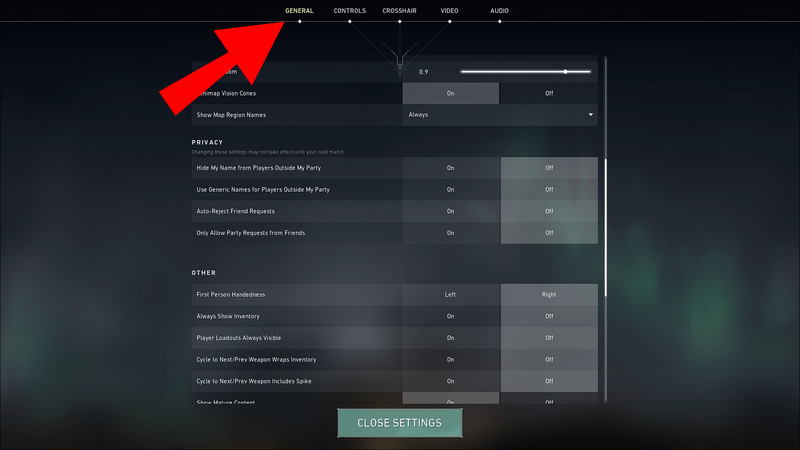
- गोपनीयता अनुभाग तक नीचे स्क्रॉल करें और इन विकल्पों को चालू/बंद चुनें:
मेरी पार्टी के बाहर के खिलाड़ियों से मेरा नाम छुपाएं
मेरी पार्टी के बाहर के खिलाड़ियों के लिए सामान्य नामों का प्रयोग करें
- जब आप अपने परिवर्तनों से संतुष्ट हों तो सेटिंग्स बंद करें दबाएं।
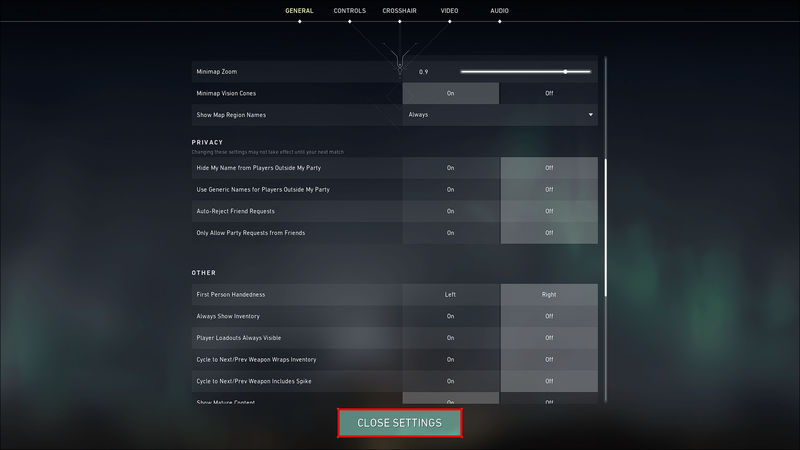
दोनों विकल्प उपयोगकर्ता नामों के बजाय एजेंट नामों का उपयोग करते हैं, लेकिन एक आपकी पार्टी के भीतर सभी के लिए काम करता है जबकि दूसरा सामान्य एजेंट नामों को विरोधी पक्ष पर भी लागू करता है।
इन दो विशेषताओं को स्ट्रीमर मोड के रूप में भी जाना जाता है क्योंकि यह स्ट्रीमर्स को स्ट्रीम स्निपर्स, ट्रोल्स और अन्य अनुचित व्यवहारों से बचने में मदद करता है।
आप टिक टोक पर कैसे लाइव जाते हैं?
रैंक छुपाएं
बहादुर प्रतिस्पर्धी रैंकिंग कुछ खिलाड़ियों के लिए गर्व का स्रोत है, लेकिन अन्य खिलाड़ी अपनी जगह को निजी रखना पसंद करेंगे। यदि आप बाद की श्रेणी में आते हैं, तो जिज्ञासु निगाहों से अपनी रैंक छिपाने के लिए इन सरल चरणों को देखें:
- वैलोरेंट लॉन्च करें और साइन इन करें (यदि संकेत दिया जाए)।
- करियर टैब पर जाएं।
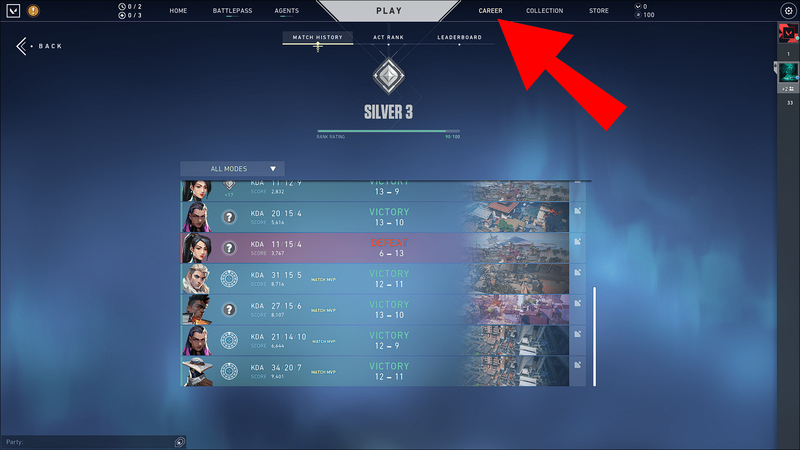
- करियर पेज पर एक्ट रैंक चुनें।
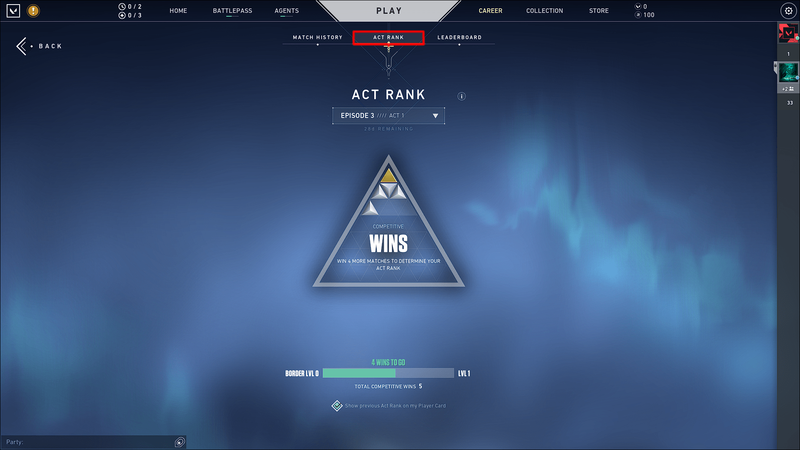
- सुनिश्चित करें कि मेरे प्लेयर कार्ड पर पिछले एक्ट रैंक दिखाएँ बॉक्स को अनचेक किया गया है।

यह विकल्प केवल प्रतिस्पर्धी मैचों के दौरान काम करता है, लेकिन आपकी टीम के साथी अभी भी अंतिम लीडरबोर्ड पर सभी की रैंक देख सकते हैं।
कस्टम मिलान के लिए मिलान इतिहास छुपाएं
आप प्रतिस्पर्धी मैचों के लिए अपना मैच इतिहास बदल या छिपा नहीं सकते हैं, लेकिन दंगा खेल खिलाड़ियों को उनके मैच इतिहास में कस्टम मैचों से परिणाम छिपाने की अनुमति देता है। आरंभ करने के लिए नीचे दिए गए चरणों की जाँच करें:
- वैलोरेंट लॉन्च करें और साइन इन करें।
- मुख्य डैशबोर्ड में प्ले टैब पर जाएं।
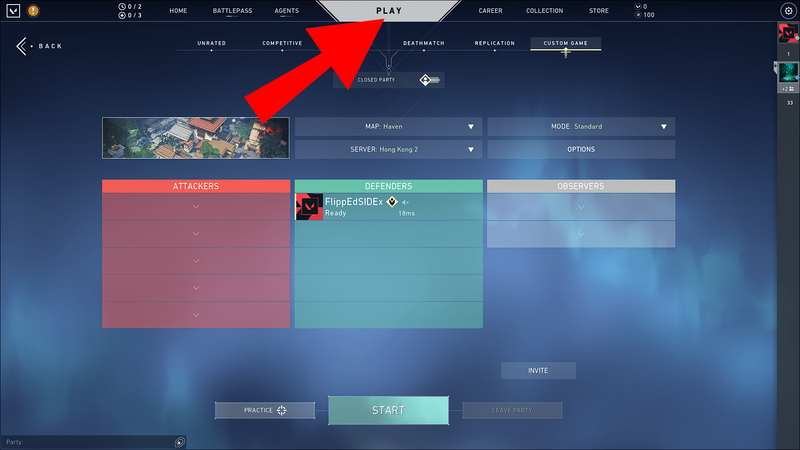
- कस्टम गेम और फिर विकल्प चुनें।
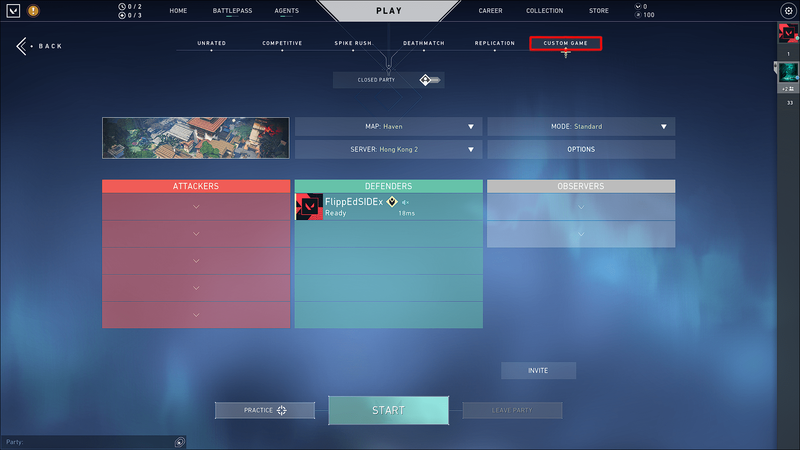
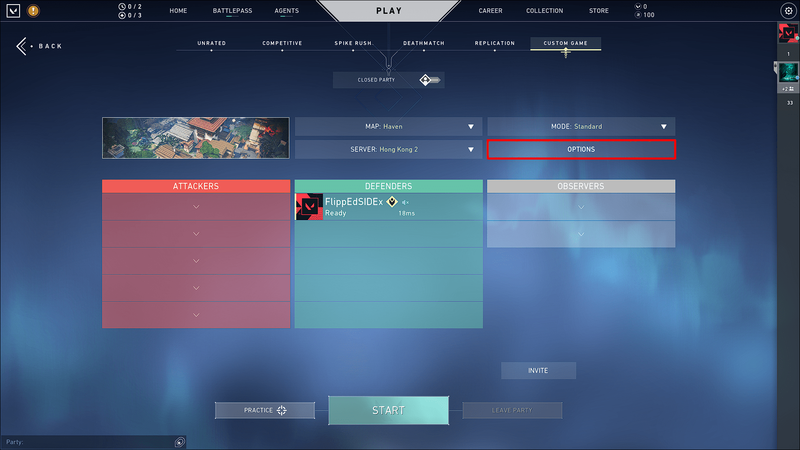
- मैच इतिहास छिपाने के लिए ON बटन दबाएं।

ध्यान रखें कि यह केवल कस्टम मिलानों को देखने से छुपाता है। अन्य सभी मैच अभी भी दोस्तों या मैच इतिहास में आपकी दंगा आईडी और टैग रखने वाले किसी भी व्यक्ति द्वारा देखे जा सकते हैं।
क्या मैं अपना पूरा करियर वैलोरेंट में छिपा सकता हूं?
नहीं, आप वेलोरेंट में अपना करियर छिपा नहीं सकते। समुदाय अपने खिलाड़ियों के बीच पारदर्शिता पर पनपता है और यथासंभव गुमनामी को सीमित करने का प्रयास करता है।
हालाँकि, यदि आप अन्य खिलाड़ियों द्वारा पीछा किए जाने के बारे में चिंतित हैं या कोई व्यक्ति (गलत तरीके से) आपके मैच के परिणामों का विश्लेषण कर रहा है, तो आप कुछ चीजें कर सकते हैं:
- अपना उपयोगकर्ता नाम छुपाएं - मुख्य सेटिंग मेनू पर जाएं और गोपनीयता अनुभाग में उपयुक्त बॉक्स पर टिक करें।

- अपनी रैंक छुपाएं - करियर टैब पर जाएं और फिर एक्ट रैंक टैब पर जाएं। सुनिश्चित करें कि आपकी रैंक प्रदर्शित करने के लिए सहमत बॉक्स हैनहींजाँच की गई।

- अपना कस्टम मिलान इतिहास छुपाएं - कस्टम गेम के अंतर्गत विकल्प अनुभाग पर जाएं और इस सुविधा को सक्षम करें।

मैं वैलोरेंट में करियर कैसे छिपाऊं?
वेलोरेंट में आप अपना करियर छुपा नहीं सकते। करियर पृष्ठ महत्वपूर्ण सांख्यिकीय जानकारी प्रदान करता है जो आपको (और अन्य खिलाड़ियों को) खेल के प्रदर्शन को बेहतर बनाने में मदद कर सकता है। आप अपने उपयोगकर्ता नाम और अधिनियम रैंक जैसे अपने खाते के कुछ पहलुओं को छिपाकर दूसरों के लिए अपनी करियर जानकारी देखना अधिक कठिन बना सकते हैं। यह आपके दोस्तों को आपके पिछले मैच के प्रदर्शन को देखने से नहीं रोकता है, लेकिन यह आकस्मिक दर्शकों को आपकी रणनीतियों का विश्लेषण करने से रोकने में मदद करता है।
ब्लूटूथ विंडोज़ 10 को चालू नहीं करेगा
वैकल्पिक रूप से, आप कस्टम मिलानों को अपने मिलान इतिहास से बाहर रख सकते हैं यदि आपको लगता है कि वे गलत तरीके से आपके समग्र प्रदर्शन का प्रतिनिधित्व करते हैं। कस्टम गेम मेनू के विकल्प अनुभाग में इस विकल्प को सक्षम करें।
Valorant . में गोपनीयता
हो सकता है कि आप अपने करियर को चुभती नज़रों से छिपाने में सक्षम न हों, लेकिन Riot Games आपकी निजता की रक्षा के लिए बुनियादी सुविधाओं की पेशकश करने की पूरी कोशिश करता है। कम से कम, आप मैचों में प्रतिस्पर्धा करते समय अपनी पहचान छिपाने के लिए सामान्य नामों का उपयोग कर सकते हैं या अपने प्रदर्शन के बारे में अनुचित अपेक्षाओं को रोकने के लिए अपने अधिनियम रैंक को छुपा सकते हैं।
दुर्भाग्य से, आप अपने मैच इतिहास के बारे में कुछ नहीं कर सकते, जब तक कि आप हर समय कस्टम गेम खेलने की योजना नहीं बनाते। प्रतिस्पर्धी ऑनलाइन मल्टीप्लेयर गेम के लिए इस प्रकार की पारदर्शिता की उम्मीद है, हालांकि, इसे एक ट्रेड-ऑफ पर विचार करें। अन्य लोग आपका मैच इतिहास देख सकते हैं, लेकिन आप उनका भी देख सकते हैं।
आप उम्मीद कर रहे हैं कि भविष्य में Riot Games किस प्रकार के गोपनीयता विकल्पों को अपनाएगा? हमें इसके बारे में नीचे टिप्पणी अनुभाग में बताएं।